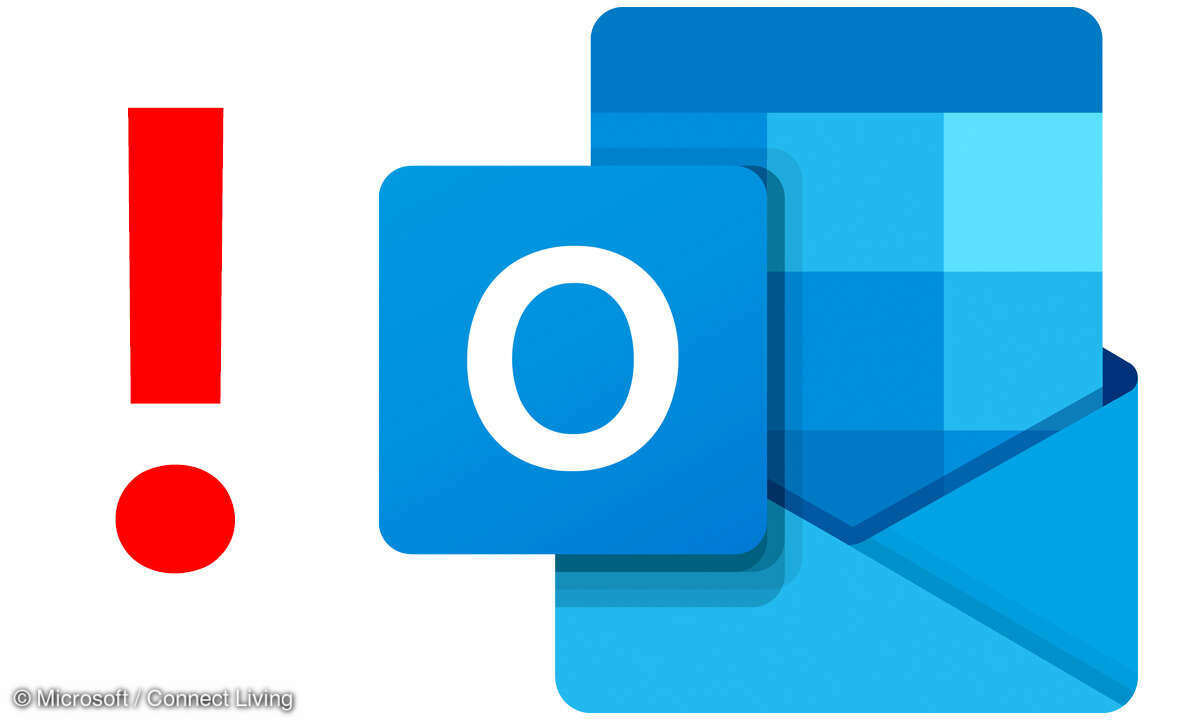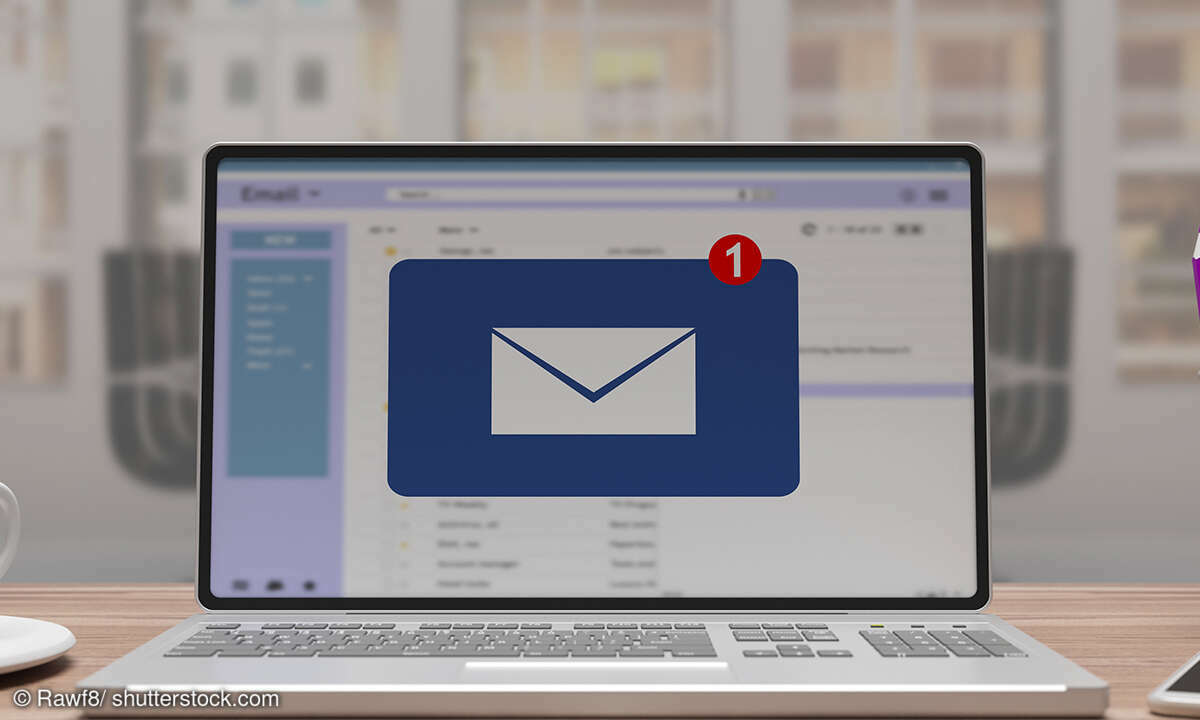Outlook: Abwesenheitsnotiz auf Exchange Server einstellen
- Outlook: Abwesenheitsnotiz einrichten - so einfach geht's
- Outlook: Abwesenheitsnotiz auf Exchange Server einstellen
- Microsoft 365: Abwesenheitsnotiz in Outlook einrichten
Es gibt unterschiedliche Wege, wie Sie Outlook bei Ihrer Abwesenheit konfigurieren können. Wenn Sie in Ihrer Firma mit einem Exchange Server arbeiten, existiert der Abwesenheitsassistent. Den erreichen Sie, indem Sie in Outlook das Register Datei anklicken. Daraufhin öffnet sich ein Menüfenster m...
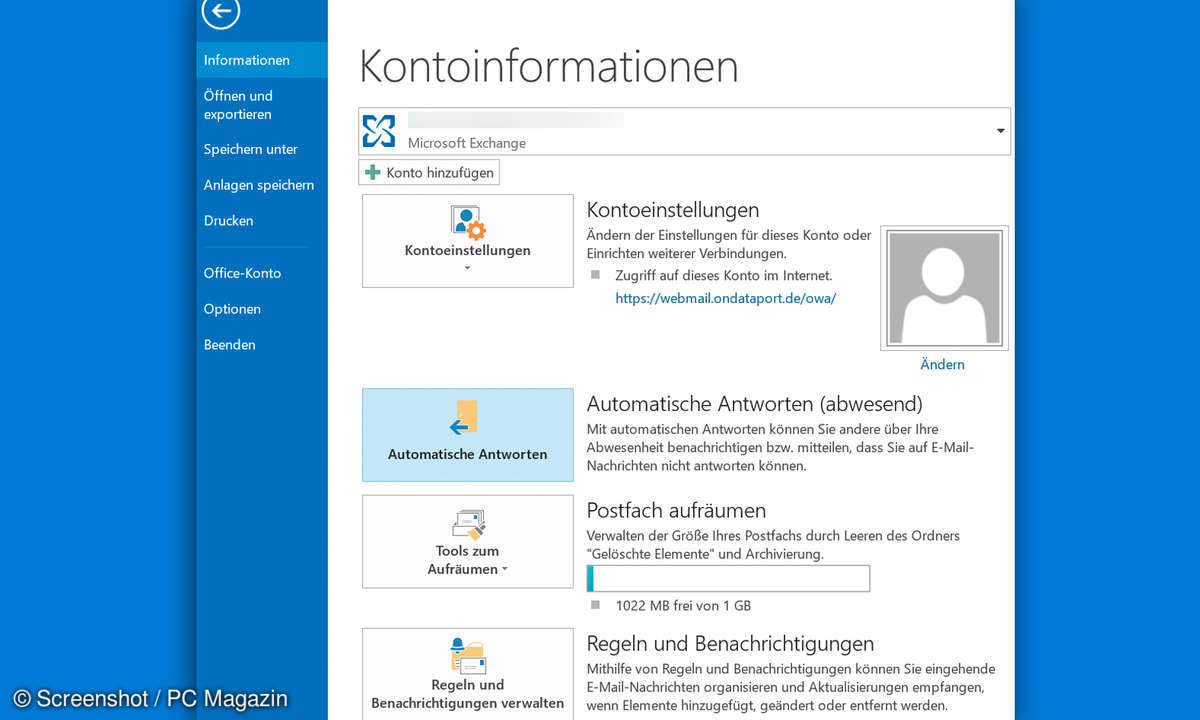
Es gibt unterschiedliche Wege, wie Sie Outlook bei Ihrer Abwesenheit konfigurieren können. Wenn Sie in Ihrer Firma mit einem Exchange Server arbeiten, existiert der Abwesenheitsassistent. Den erreichen Sie, indem Sie in Outlook das Register Datei anklicken. Daraufhin öffnet sich ein Menüfenster mit den Kontoinformationen. Klicken Sie in diesem Fenster auf die Schaltfläche Automatische Antworten. Jetzt öffnet sich das gleichnamige Dialogfenster.
In diesem Fenster wählen Sie die Option Automatische Antworten aus. Mit einem Haken in dem Kontrollkästchen Nur in diesem Zeitraum senden haben Sie die Möglichkeit, eine Zeitspanne festzulegen, in der Outlook Ihre Abwesenheitsnotiz automatisch versendet. Wenn Sie ab sofort nicht erreichbar sind, lassen Sie den Haken in dem Kontrollkästchen Nur in diesem Zeitraum senden weg.
Lesetipp: Outlook Gruppenkalender erstellen
Im unteren Bereich des Fensters haben Sie zwei Registerkarten. Dort erstellen Sie die beiden Abwesenheitsnotizen.
- Das Register Innerhalb meiner Organisation bedeutet, dass Kontakte auf dem Exchange Server diese Informationen bekommen, wenn diese Sie anschreiben.
- Für externe Kontakte verfassen Sie einen Text im Registerblatt Außerhalb meiner Organisation. Hier sollten Sie die Option Jeder außerhalb meiner Organisation senden aktivieren.
Wenn Sie Ihre Abwesenheitsnotiz fertig eingerichtet haben, betätigen Sie die Schaltfläche OK. Ihre automatische Antwort samt Abwesenheitsnotiz ist dann in Outlook aktiviert.
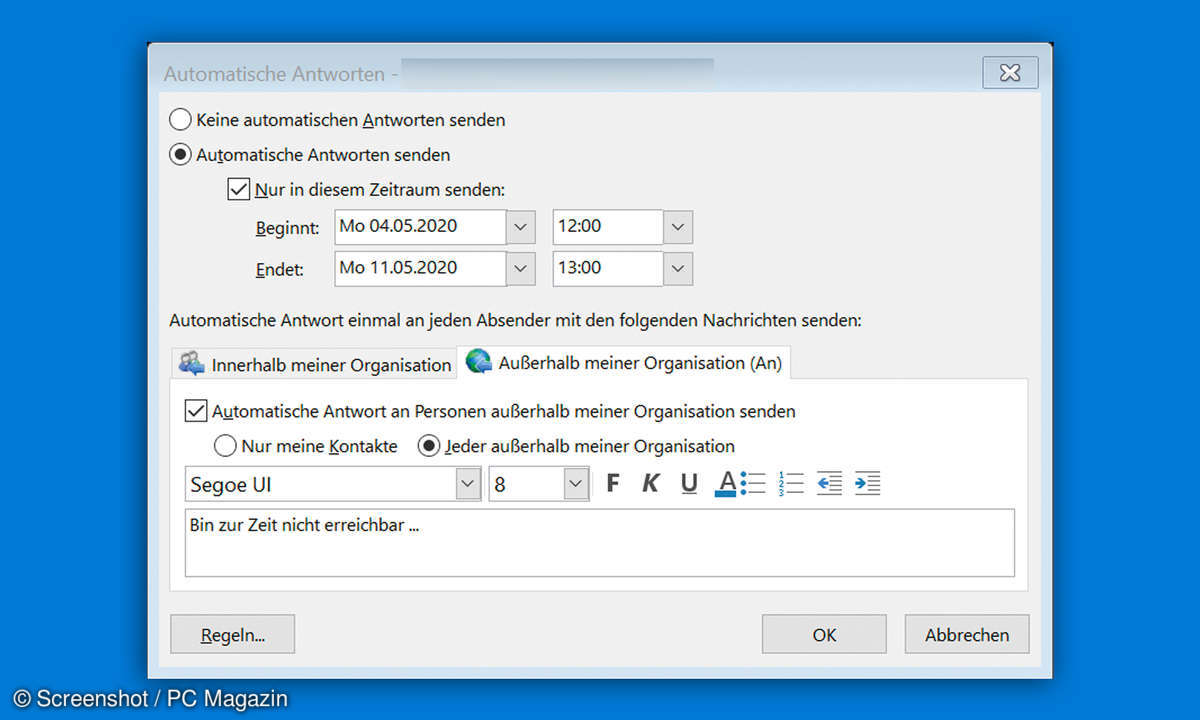
Zusätzliche Regeln festlegen für die Abwesenheitsnotiz in Outlook
Zum Weiterleiten Ihrer Nachrichten während Ihrer Abwesenheit und für weitere Funktionen legen Sie bei Bedarf zusätzliche Regeln fest. Betätigen Sie dazu die Schaltfläche Regel hinzufügen. Dieses Fenster bietet Ihnen folgende Möglichkeiten:
- Von: Damit alle an Sie versandten Nachrichten beantwortet werden, lassen Sie das Feld leer.
- Gesendet an: Bestimmt E-Mails, bei denen Sie einer der Adressaten sind, zum Beispiel bei einer Verteiler-Mail. Dabei können Sie auch festlegen, ob nur direkt an Sie gerichtete E-Mails unter die Sonderregeln fallen oder Kopien von E-Mails, die Ihnen zugestellt werden.
- Betreff: Wenn die Betreffzeile bestimmte Wörter enthält, wird mit der entsprechenden Mail gemäß Ihrer Sonderregel verfahren.
- Nachrichtentext: Dient zur Auswahl von Nachrichten, in denen der Nachrichtentext bestimmte Wortfolgen aufweist.
Weiterhin stehen Ihnen die nachfolgenden Optionen zur Verfügung:
- Hinweisen mit: legt fest, dass Ihre Antworten einen zusätzlichen Hinweistext erhalten.
- Löschen: E-Mails, die Ihre zuvor festgelegten Kriterien erfüllen, werden bei Auswahl dieser Aktion gelöscht.
- Verschieben in: verschiebt die Nachrichten in einen anderen Ordner.
- Kopieren in: legt eine Kopie der betreffenden Nachricht in einem zuvor festgelegten Ordner ab. Die E-Mail bleibt im Posteingang erhalten.
- Weiterleiten: leitet Ihre Nachrichten an eine andere Adresse weiter. Diese Einstellung ist sinnvoll, wenn Sie die Nachrichten an eine Stellvertretung schicken.
- Antworten mit: erlaubt das Senden einer zuvor erstellten E-Mail.
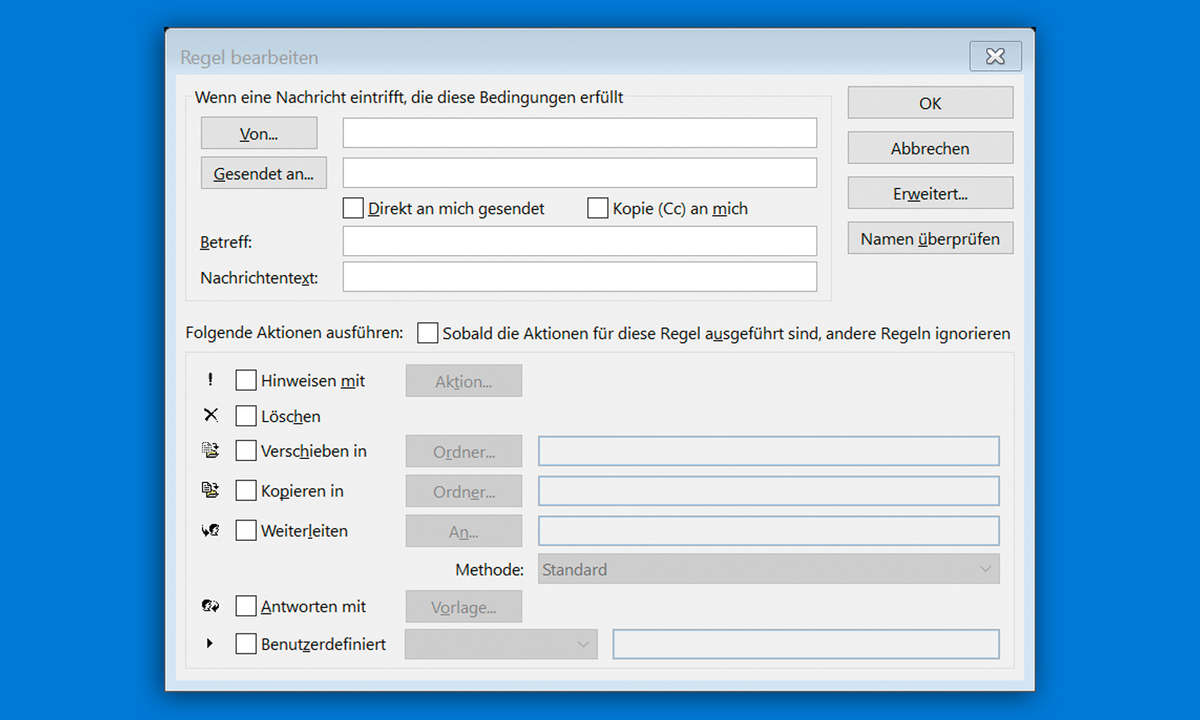
Erweiterungen bieten noch mehr Möglichkeiten der Regel-Definition
Wenn Sie im Menü der Regel-Bearbeitung rechts auf die Schaltfläche Erweitert klicken, finden Sie weitere Regeln:
- Größe: filtert E-Mails nach der Dateigröße. Damit verhindern Sie, dass während Ihrer Abwesenheit umfangreiche E-Mails empfangen werden. Diese Einstellung verhindert, dass Ihr Posteingang überläuft.
- Erhalten: legt einen Zeitraum fest, in dem Sie keine Nachrichten empfangen möchten.
Außerdem legen Sie Parameter für Wichtigkeit und Vertraulichkeit fest. Setzen Sie einen Haken bei Nur Elemente, die den ausgewählten Bedingungen nicht entsprechen, kehren Sie die kompletten Bedingungen um.
Sind alle Einstellungen eingerichtet, aktivieren Sie die Regeln
Sobald Sie Ihre Regel fertig definiert haben, erscheint sie in der Übersicht. Über diese Liste lassen sich Regeln bequem per Aktivierungsfeld ein- und ausschalten und bearbeiten. Durch das Betätigen der Schaltfläche OK werden Ihre Regeln gespeichert.
Weiterlesen: Sie nutzen Outlook im Web über Microsoft 365? Auf der nächsten Seite erklären wir, wie Sie dort eine Abwesenheitsnotiz einstellen.